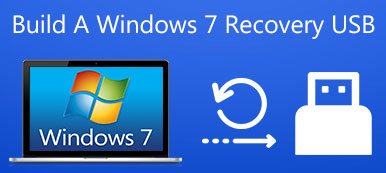Hoje em dia, mais e mais pessoas preferem definir senhas em dispositivos digitais, especialmente para computadores e smartphones. No entanto, muitas pessoas esquecem suas senhas do Windows devido a esses ou aqueles motivos. Como resultado, eles são bloqueados em seus próprios computadores Windows devido a uma senha esquecida.
O que essas pessoas podem fazer se não conseguirem lembrar a senha real do Windows o tempo todo? Bem, o Windows Password Key é a ferramenta amplamente utilizada que pode ajudar as pessoas a redefinir a senha perdida do Windows no Windows 10 / 8.1 / 8 / 7 / Vista / XP e no servidor Windows 2012 (R2) / 2008 (R2) / 2003 (R2). Quer obter mais informações sobre este software de redefinição de senha do Windows? Você pode ler os parágrafos a seguir para encontrar o resultado sozinho.

- Parte 1: Revisão de chave de senha do Windows
- Parte 2: Como usar a senha do Windows para redefinir a senha do Windows
Parte 1. Revisão da chave de senha do Windows
A Chave de Senha do Windows oferece versões diferentes do 4, incluindo padrão, profissional e final. Assim, você pode aproveitar os recursos relacionados para redefinir a senha do Windows em diferentes situações. Aqui vem a pergunta:
"Em que caso você deve usar o software Windows Password Key?"
Bem, as seguintes são as principais circunstâncias do 5 às quais você pode se referir.
- Esqueceu a senha de login do Windows e não tem disco de redefinição.
- Perdeu a senha de administrador do Windows e não tem outra conta de administrador para fazer login.
- Esqueceu a senha do usuário que você mudou recentemente.
- Definir uma conta da Microsoft, mas não consegue lembrar sua senha.
- Empreste o PC para outras pessoas enquanto a senha foi alterada sem aviso prévio.
Então, como escolher a versão adequada da Chave de Senha do Windows? Em outra palavra, o que essas versões de recuperação de senha do Windows podem fazer? Assim como os nomes deles mostraram, o último abrange todos os recursos e oferece mais do que a versão antiga da Chave de Senha do Windows. Assim, o Windows Password Key Ultimate oferece mais e melhores recursos do que outros.
Padrão da chave de senha do Windows:
Você pode remover o administrador local do Windows e outras senhas de usuário para PCs 1 ou 2. Além disso, você pode criar uma unidade flash USB de redefinição de senha usando o padrão de chave de senha do Windows. Além disso, você pode usar a imagem ISO padrão durante a recuperação de senha do Windows.
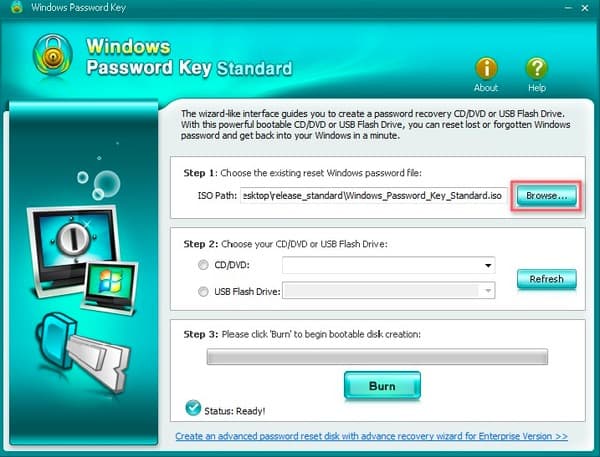
Profissional de chaves de senha do Windows:
Apesar dos recursos da versão Standard, você pode criar uma unidade flash USB de redefinição de senha usando o Windows Password Key Professional. E é também o produto mais popular entre as ferramentas de recuperação de senha do Windows.
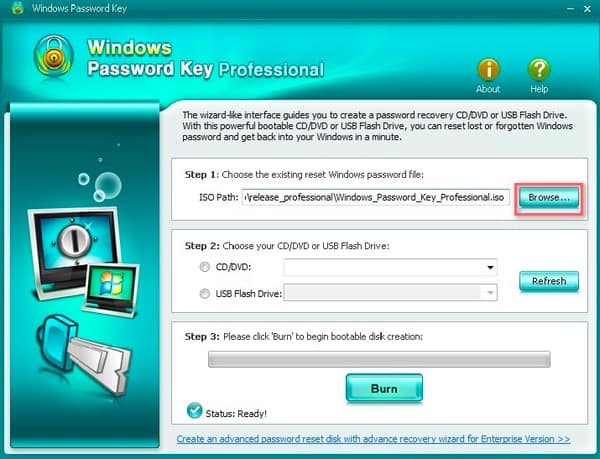
Empresa de chaves de senha do Windows:
Você pode obter muito mais recursos no software Windows Password Key Enterprise. Ele permite que os usuários redefinam ou removam a senha do Administrador de Domínio e redefinam a senha da conta da Microsoft. Além disso, você pode remover e criar uma conta de administrador local ou de domínio sem efetuar login. Compara com a versão do Windows Password Key Professional, você pode obter mais uma opção para criar seu próprio computador ou imagem ISO RAID.
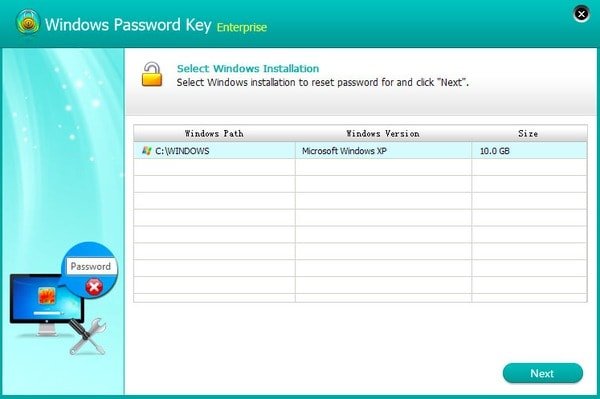
Chave de Senha do Windows Ultimate:
Agora é a vez do Windows Password Key Ultimate. Sendo a versão final do software Windows Password Key, você pode desfrutar de outros recursos mais do que Recuperação de senha do Windows.
Por exemplo, você é capaz de obter check-up de PC, limpar arquivos de lixo e registro, excluir dados privados permanentemente e outros recursos de remoção de informações pessoais.
Ao comparar os recursos das versões de quebra de chave de senha do Windows acima, você pode escolher a ferramenta mais adequada para recuperar e redefinir a senha para todas as versões do Windows.
Parte 2. Como usar a senha do Windows para redefinir a senha do Windows
Como mencionado acima, as versões Standard e Professional do Windows Password Key oferecem recursos básicos, enquanto as duas últimas versões permitem que os usuários redefinam a senha do Windows com operações simplificadoras. Então você pode escolher o guia certo para recuperar a senha do Windows.
Como redefinir a senha do Windows com a chave de senha do Windows Standard / Professional (um CD / DVD / USB inicializável)
Passo 1. Selecione o arquivo de imagem da Chave de Senha do Windows existente
Baixe Windows Password Key Standard ou Windows Password Key para recuperação gratuita de USB no PC. Abra este software de recuperação de senha do Windows e clique no botão "Procurar" abaixo.
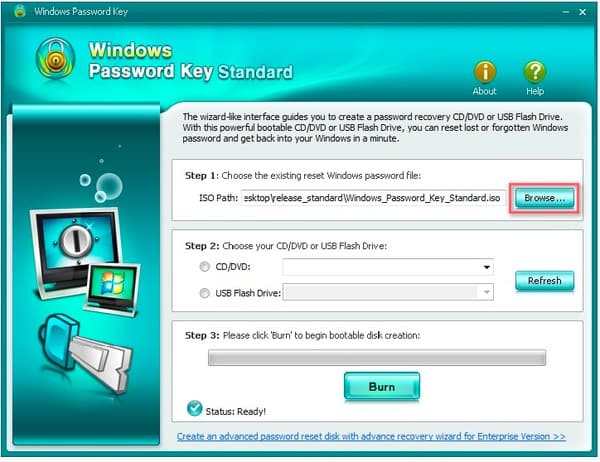
Passo 2. Especifique qual CD ou DVD para gravar
Coloque um CD ou DVD em branco na unidade de disco ou insira uma unidade USB inicializável em uma porta USB. Em seguida, marque antes das opções "CD / DVD" ou "Unidade Flash USB" para escolher a unidade de gravação específica.
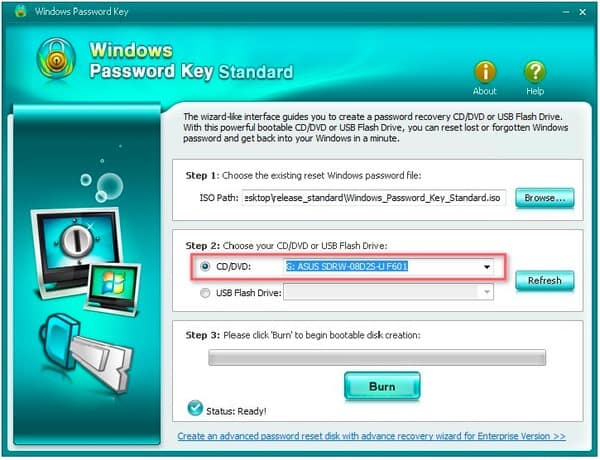
Passo 3. Grave o programa do Windows no CD / DVD / USB
Clique no botão "Gravar" para iniciar a criação do disco inicializável. Aguarde alguns minutos para concluir o processo de gravação. Toque em "OK" para terminar a gravação da chave de senha do Windows no USB e não se esqueça de ejetar o CD.
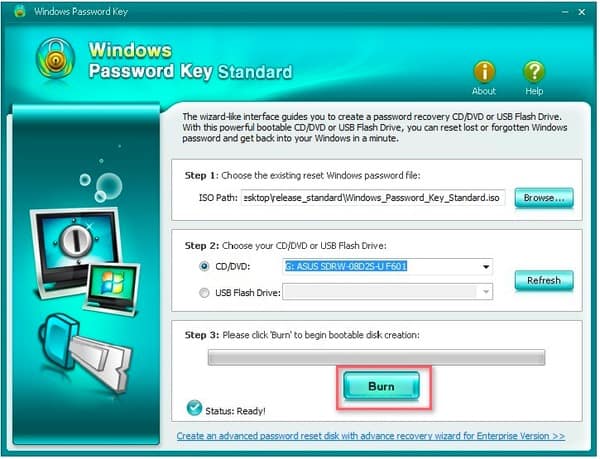
Passo 4. Redefinir senha do Windows
Insira o CD, DVD ou USB em seu computador Windows e reinicie a partir dele. Pressione "F12" para entrar no "Menu de inicialização". Escolha seu CD, DVD ou USB na lista e pressione "Enter" no teclado. Você deve digitar o número de identificação, o número da conta protegida e, em seguida, pressionar "Enter" para prosseguir. Por fim, digite "y" para confirmar e redefinir a senha de outra conta. Caso contrário, você pode pressionar "n" para sair. Depois disso, você pode ejetar o CD ou DVD e abrir o computador sem a necessidade de senha.
Como redefinir a senha do Windows com o Windows Password Enterprise / Ultimate (CD / DVD / USB)
Passo 1. Executar a versão completa da chave de senha do Windows
Inicie a versão Windows Password Key Enterprise ou Ultimate. Coloque ou conecte um CD / DVD / USB inicializável ao PC com a imagem ISO padrão. Escolha "CD / DVD" ou "USB Flash Drive" de acordo com sua situação pessoal. Em seguida, clique em "Gravar" para gravar seu programa no disco rígido externo.
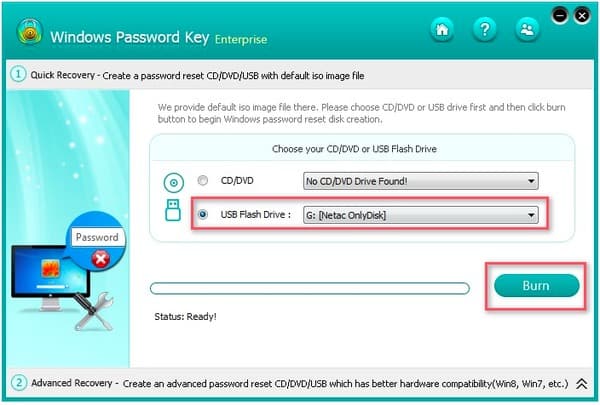
Passo 2. Gravar programa para CD / DVD / USB vazio
Toque em “Sim” na janela popping-up Windows Password Key para confirmar. Depois que o processo de gravação de CD / DVD / USB terminar, ejete o CD / DVD / USB. Depois, você pode executar a chave de redefinição de senha do Windows 10 e outras operações.
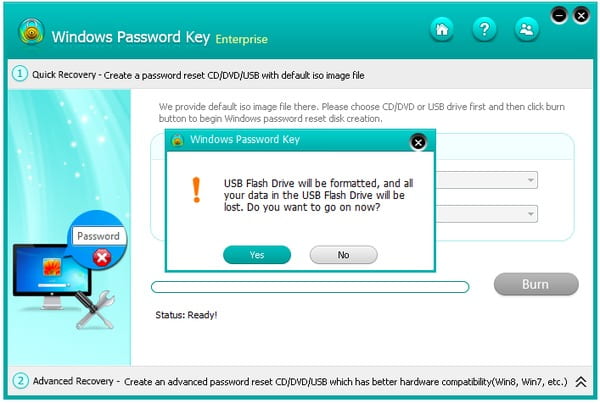
Passo 3. Ligue esse CD / DVD / USB ao PC novamente
Insira o CD / DVD / USB recém-criado de volta no seu computador Windows e tente reinicializar o computador a partir dele. Pressione “F12 ″ no teclado para acessar o“ Menu de inicialização ”. Você pode selecionar o disco rígido externo que deseja usar na lista e, em seguida, tocar em "Enter" para prosseguir com a redefinição de senha do Windows.
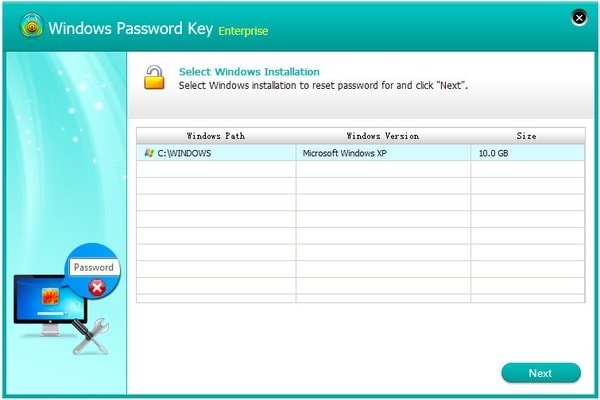
Passo 4. Redefinir a senha da conta local / Microsoft do Windows
Você pode ver 4 opções diferentes na versão completa do Windows Password Key, incluindo "Remover senha do Windows", "Alterar senha do Windows", "Remover uma conta de administrador" e "Criar uma nova conta de administrador". Siga as instruções na tela para atingir seu objetivo.
Para desbloquear o computador Windows protegido por senha, você pode escolher a conta de usuário específica e marcar "Remover senha do Windows" abaixo. Clique em “Next” para remover a senha anterior do Windows automaticamente. Então você pode abrir este computador sem senha para uso posterior.
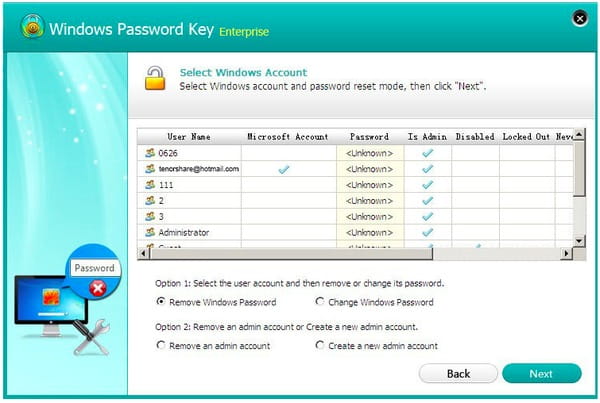
Você também pode querer saber: Melhor maneira de recuperar dados da Lixeira
Durante esse tempo, você pode se sentir à vontade para redefinir uma nova senha para proteger a segurança do seu computador Windows. É melhor você anotar a senha do Windows em seu notebook. Mas também está tudo bem se você esquecer pela segunda vez. Basta executar o Windows Password Key para remover e redefinir senhas no PC com facilidade.



 iPhone Data Recovery
iPhone Data Recovery Recuperação do Sistema iOS
Recuperação do Sistema iOS Backup e restauração de dados do iOS
Backup e restauração de dados do iOS gravador de tela iOS
gravador de tela iOS MobieTrans
MobieTrans transferência do iPhone
transferência do iPhone Borracha do iPhone
Borracha do iPhone Transferência do WhatsApp
Transferência do WhatsApp Desbloqueador iOS
Desbloqueador iOS Conversor HEIC gratuito
Conversor HEIC gratuito Trocador de localização do iPhone
Trocador de localização do iPhone Data Recovery Android
Data Recovery Android Extração de dados quebrados do Android
Extração de dados quebrados do Android Backup e restauração de dados do Android
Backup e restauração de dados do Android Transferência telefônica
Transferência telefônica Recuperação de dados
Recuperação de dados Blu-ray
Blu-ray Mac limpador
Mac limpador Criador de DVD
Criador de DVD PDF Converter Ultimate
PDF Converter Ultimate Windows Password Reset
Windows Password Reset Espelho do telefone
Espelho do telefone Video Converter Ultimate
Video Converter Ultimate editor de vídeo
editor de vídeo Screen Recorder
Screen Recorder PPT to Video Converter
PPT to Video Converter Slideshow Maker
Slideshow Maker Free Video Converter
Free Video Converter Gravador de tela grátis
Gravador de tela grátis Conversor HEIC gratuito
Conversor HEIC gratuito Compressor de vídeo grátis
Compressor de vídeo grátis Compressor de PDF grátis
Compressor de PDF grátis Free Audio Converter
Free Audio Converter Gravador de Áudio Gratuito
Gravador de Áudio Gratuito Free Video Joiner
Free Video Joiner Compressor de imagem grátis
Compressor de imagem grátis Apagador de fundo grátis
Apagador de fundo grátis Upscaler de imagem gratuito
Upscaler de imagem gratuito Removedor de marca d'água grátis
Removedor de marca d'água grátis Bloqueio de tela do iPhone
Bloqueio de tela do iPhone Puzzle Game Cube
Puzzle Game Cube